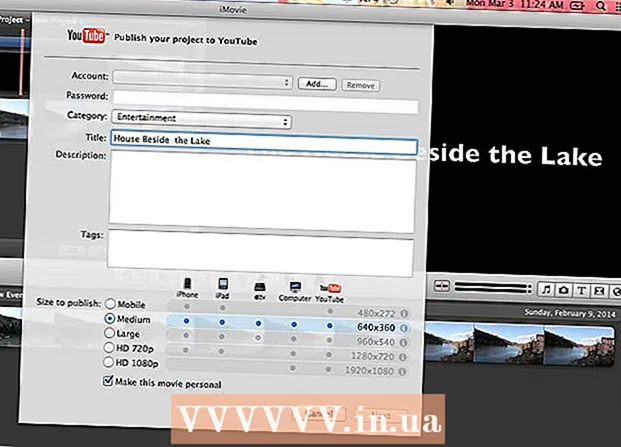நூலாசிரியர்:
Virginia Floyd
உருவாக்கிய தேதி:
9 ஆகஸ்ட் 2021
புதுப்பிப்பு தேதி:
1 ஜூலை 2024

உள்ளடக்கம்
- படிகள்
- முறை 3 இல் 1: விண்ணப்பத்தை எப்படி மூடுவது
- முறை 2 இல் 3: உறைந்த ஐபாட் மறுதொடக்கம் செய்வது எப்படி
- முறை 3 இல் 3: ஒரு செயலியை எவ்வாறு நிறுவல் நீக்குவது
- குறிப்புகள்
ஐபாடில் உறைந்த பயன்பாட்டை மூட, நீங்கள் சமீபத்தில் பயன்படுத்திய பயன்பாடுகளின் பட்டியலைத் திறக்க வேண்டும். பட்டியலில் இருந்து இந்த விண்ணப்பத்தை நீக்கியவுடன், அது மூடப்படும். பயன்பாடு உங்கள் ஐபாட் பூட்டப்பட்டிருந்தால், உங்கள் சாதனத்தை மறுதொடக்கம் செய்யுங்கள். செயலிழக்கும் அல்லது உங்கள் சாதனத்தின் உள் சேமிப்பை விடுவிக்க பயன்படுத்தாத பயன்பாடுகளை நிறுவல் நீக்கவும்.
படிகள்
முறை 3 இல் 1: விண்ணப்பத்தை எப்படி மூடுவது
 1 முகப்பு பொத்தானை இரண்டு முறை அழுத்தவும். நீங்கள் சமீபத்தில் பயன்படுத்திய பயன்பாடுகளின் பட்டியல் திறக்கும்.
1 முகப்பு பொத்தானை இரண்டு முறை அழுத்தவும். நீங்கள் சமீபத்தில் பயன்படுத்திய பயன்பாடுகளின் பட்டியல் திறக்கும்.  2 நீங்கள் மூட விரும்பும் பயன்பாட்டைக் கண்டறியவும். பட்டியலில் ஒரு பயன்பாட்டைக் கண்டுபிடிக்க இடது மற்றும் வலதுபுறமாக ஸ்வைப் செய்யவும்.
2 நீங்கள் மூட விரும்பும் பயன்பாட்டைக் கண்டறியவும். பட்டியலில் ஒரு பயன்பாட்டைக் கண்டுபிடிக்க இடது மற்றும் வலதுபுறமாக ஸ்வைப் செய்யவும்.  3 நீங்கள் மூட விரும்பும் செயலியில் மேலே ஸ்வைப் செய்யவும். நீங்கள் இரண்டு பயன்பாடுகளில் ஸ்வைப் செய்யலாம் - இரண்டு விரல்களால் மேலே ஸ்வைப் செய்யவும்.
3 நீங்கள் மூட விரும்பும் செயலியில் மேலே ஸ்வைப் செய்யவும். நீங்கள் இரண்டு பயன்பாடுகளில் ஸ்வைப் செய்யலாம் - இரண்டு விரல்களால் மேலே ஸ்வைப் செய்யவும்.  4 முடிந்ததும் முகப்பு பொத்தானை அழுத்தவும். நீங்கள் முகப்புத் திரைக்குத் திரும்புவீர்கள்.
4 முடிந்ததும் முகப்பு பொத்தானை அழுத்தவும். நீங்கள் முகப்புத் திரைக்குத் திரும்புவீர்கள்.
முறை 2 இல் 3: உறைந்த ஐபாட் மறுதொடக்கம் செய்வது எப்படி
 1 ஸ்லீப் / வேக் மற்றும் ஹோம் பட்டன்களை அழுத்திப் பிடிக்கவும். ஸ்லீப் / வேக் பட்டன் ஐபாட் மேல் உள்ளது மற்றும் திரையை ஆன் / ஆஃப் செய்ய பயன்படுகிறது. முகப்பு பொத்தான் திரையின் கீழ் மையத்தில் அமைந்துள்ளது.
1 ஸ்லீப் / வேக் மற்றும் ஹோம் பட்டன்களை அழுத்திப் பிடிக்கவும். ஸ்லீப் / வேக் பட்டன் ஐபாட் மேல் உள்ளது மற்றும் திரையை ஆன் / ஆஃப் செய்ய பயன்படுகிறது. முகப்பு பொத்தான் திரையின் கீழ் மையத்தில் அமைந்துள்ளது.  2 ஆப்பிள் லோகோவைப் பார்க்கும் வரை இரண்டு பொத்தான்களையும் அழுத்திப் பிடிக்கவும். லோகோ தோன்றும் முன் திரை அணைக்கப்படும். லோகோவைப் பார்க்கும் வரை இரண்டு பொத்தான்களையும் வைத்திருங்கள்.
2 ஆப்பிள் லோகோவைப் பார்க்கும் வரை இரண்டு பொத்தான்களையும் அழுத்திப் பிடிக்கவும். லோகோ தோன்றும் முன் திரை அணைக்கப்படும். லோகோவைப் பார்க்கும் வரை இரண்டு பொத்தான்களையும் வைத்திருங்கள்.  3 ஐபாட் மறுதொடக்கம் செய்ய காத்திருங்கள். நீங்கள் ஆப்பிள் லோகோவைப் பார்க்கும்போது, பொத்தான்களை விடுவித்து ஐபேட் மறுதொடக்கம் முடிவடையும் வரை காத்திருக்கவும். இதற்கு ஒரு நிமிடம் அல்லது இரண்டு நேரம் ஆகலாம்.
3 ஐபாட் மறுதொடக்கம் செய்ய காத்திருங்கள். நீங்கள் ஆப்பிள் லோகோவைப் பார்க்கும்போது, பொத்தான்களை விடுவித்து ஐபேட் மறுதொடக்கம் முடிவடையும் வரை காத்திருக்கவும். இதற்கு ஒரு நிமிடம் அல்லது இரண்டு நேரம் ஆகலாம்.
முறை 3 இல் 3: ஒரு செயலியை எவ்வாறு நிறுவல் நீக்குவது
 1 முகப்புத் திரையில் எந்த ஆப் ஐகானையும் அழுத்திப் பிடிக்கவும். பயன்பாட்டு சின்னங்கள் நடுங்கத் தொடங்கும்.
1 முகப்புத் திரையில் எந்த ஆப் ஐகானையும் அழுத்திப் பிடிக்கவும். பயன்பாட்டு சின்னங்கள் நடுங்கத் தொடங்கும்.  2 நீங்கள் நிறுவல் நீக்க விரும்பும் பயன்பாட்டைக் கண்டறியவும். இதைச் செய்ய, பிரதான திரைகளில் உருட்டவும்.
2 நீங்கள் நிறுவல் நீக்க விரும்பும் பயன்பாட்டைக் கண்டறியவும். இதைச் செய்ய, பிரதான திரைகளில் உருட்டவும்.  3 நீங்கள் நிறுவல் நீக்க விரும்பும் பயன்பாட்டின் மூலையில் உள்ள "X" ஐ கிளிக் செய்யவும்.
3 நீங்கள் நிறுவல் நீக்க விரும்பும் பயன்பாட்டின் மூலையில் உள்ள "X" ஐ கிளிக் செய்யவும். 4 கேட்கும் போது அகற்று என்பதைக் கிளிக் செய்யவும். பயன்பாடு அகற்றப்படும். அதை ஆப் ஸ்டோரிலிருந்து மீண்டும் நிறுவலாம்.
4 கேட்கும் போது அகற்று என்பதைக் கிளிக் செய்யவும். பயன்பாடு அகற்றப்படும். அதை ஆப் ஸ்டோரிலிருந்து மீண்டும் நிறுவலாம்.
குறிப்புகள்
- நீங்கள் சமீபத்தில் பயன்படுத்திய பயன்பாடுகளின் பட்டியலில் உள்ள பயன்பாடுகள் உண்மையில் இயங்கவில்லை, ஆனால் அவற்றை விரைவாக அணுகுவதற்கு இடைநிறுத்தப்பட்டது. ஒரு பயன்பாடு செயலற்றதாக இருந்தால், அது கணினி வளங்களைப் பயன்படுத்துவதில்லை அல்லது செயல்திறனை பாதிக்காது. நீங்கள் ஒரு பயன்பாட்டைப் பயன்படுத்தவில்லை என்றால், அதை கட்டாயமாக மூடுவது நல்லது.